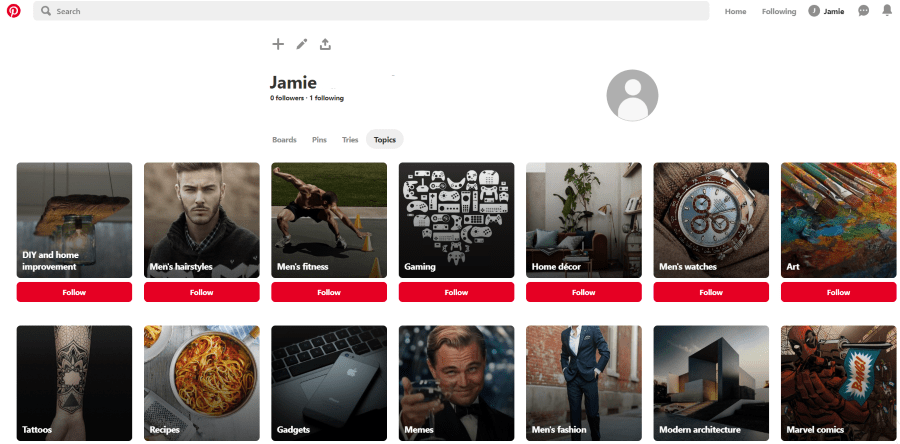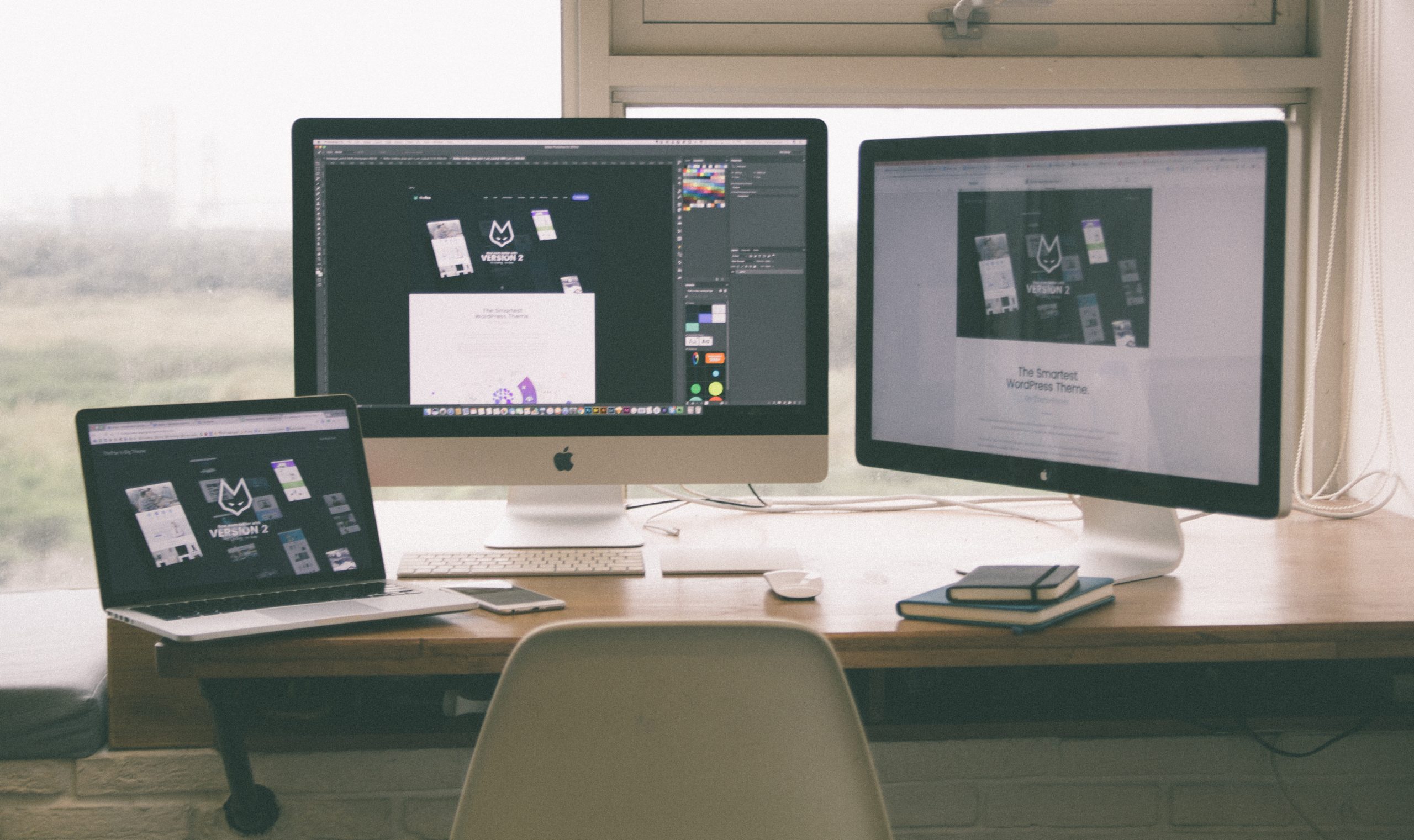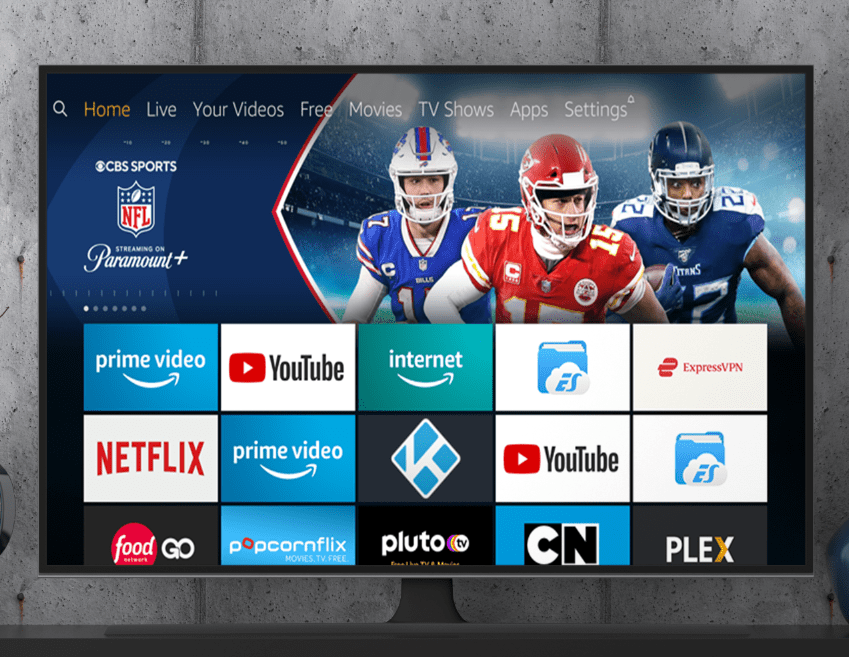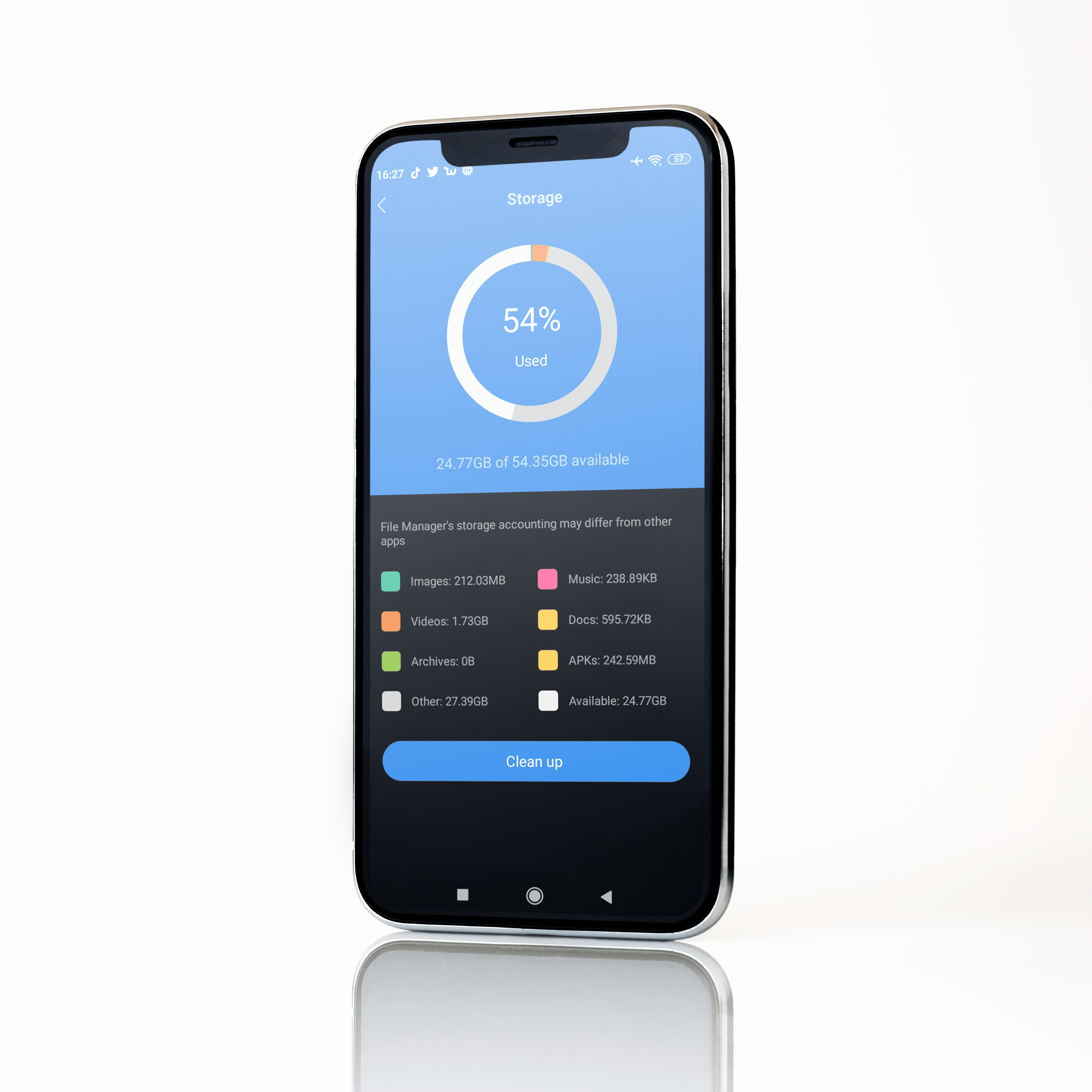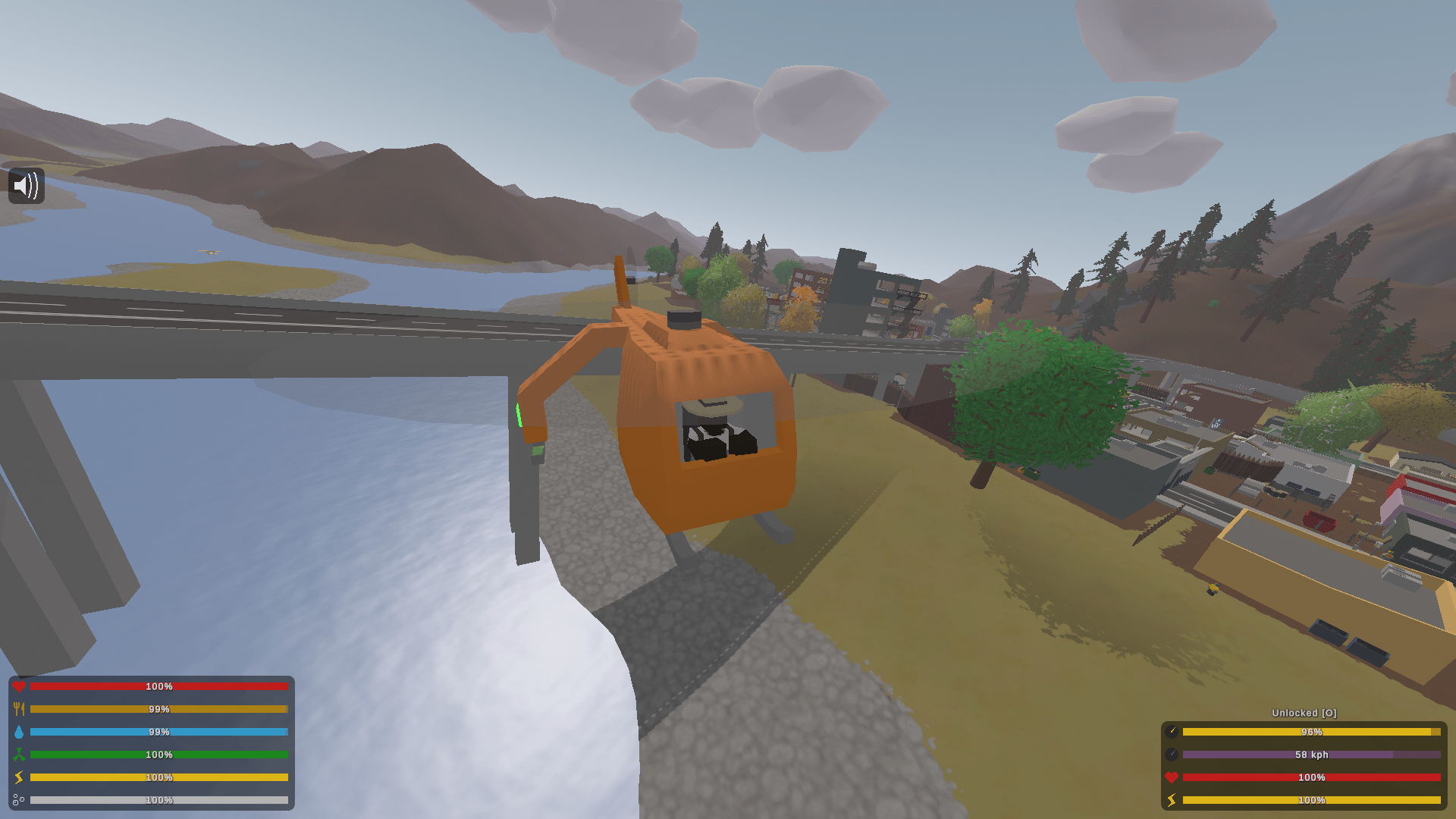Tüm işletim sistemlerinde kullanılabilen bir dizi yazı tipi Google'a aittir ve binlerce olmasa da yüzlercesi vardır. Google Fonts'u nasıl indirip yükleyeceğiniz aşağıda açıklanmıştır. İster macOS, ister Windows veya Linux kullanıyor olun, başka bir harika Google işlevi sayesinde yazı tiplerinizi sınırlamanıza gerek yok.

Bir deneme yazıyorsanız, yeni bir belge tasarlıyorsanız veya bir web sitesi geliştiriyorsanız, yazı tipi seçiminiz sadece görünümden çok daha ileri gider. Yazı tipleri, kısmen sanat ve kısmen bilim olan tipografinin bir parçasını oluşturur. Tipografi, sayfada geçirilen süreyi, bir belgenin ne kadar kolay okunacağını ve hatta içeriğinizin nasıl alınacağını etkileyebilir. Bir belgede nasıl karşılaştığınız üzerinde biraz daha fazla kontrol sahibi olmak istiyorsanız, yazı tipinizi dikkatlice düşünmeniz gerekir.
Google Yazı Tipleri web sitesi, ortamlar ve sistemler arasında kullanılabilecek neredeyse evrensel yazı tiplerinin büyük bir deposudur. Çevrimiçi yazı tiplerinin tek koleksiyonu değildir, ancak en kapsamlılarından biri olmalıdır. Google Yazı Tipleri öncelikle web sitesi tasarımında kullanılmak içindir, ancak isterseniz bunları bilgisayarınızda da kullanabilirsiniz.

Mükemmel Yazı Tipini Bulma
Google Fonts'u farklı bilgisayarlara yüklemeye başlamadan önce bir font bulup indirmemiz gerekiyor. Yazı tiplerini yerel olarak indirmek için Google Yazı Tipleri web sitesinde kullanmanız gereken belirli bir yöntem vardır. Yazı tipleri öncelikle çevrimiçi kullanım için tasarlandığından, yerel indirmeler en sezgisel değildir.
Google Yazı Tipleri web sitesini açın
Google Yazı Tipleri web sitesine gidin.

İndirmek istediğiniz yazı tipini seçin.

Aileyi (bu yazı tipindeki tüm stiller) indirmeyi veya yalnızca bir stil (italik, Gözü pek, veya normal) o aile içinde.
'Aileyi İndir'i seçin

Birden fazla yazı tipi yüklemek istiyorsanız, seçiminize lot eklemek ve hepsini bir kerede indirmek için 3. Adımı kullanabilirsiniz. Bir yazı tipi yöneticisi kullanmıyorsanız, bilgisayarınızı yavaşlatabileceğinden, aynı anda çok fazla indirip yüklememeyi unutmayın!
Windows 10'da Google Yazı Tipleri nasıl kurulur
Google Yazı Tiplerini Windows 10'a yüklemek çok kolaydır. Tek yapmanız gereken indirmek, sıkıştırmayı açmak ve yüklemek. Çok fazla yazı tipi yüklemek bilgisayarınızın yavaş çalışmasına neden olabileceğinden yazı tiplerini indirirken dikkatli olun. Uygulamalarınızın takılmaya başladığını veya web sayfalarının yüklenmesinin zaman aldığını fark ederseniz, yüklediğiniz ancak kullanma olasılığı düşük olanlardan bazılarını kaldırmayı düşünün.
Google Yazı Tiplerini Windows 10'a yüklemek için:
- Bilgisayarınıza bir yazı tipi dosyası indirin.
- Bu dosyayı istediğiniz yerde açın.
- Dosyayı bulun, sağ tıklayın ve Yükle'yi seçin.

Windows ile kullanabileceğiniz üç tür yazı tipi dosyası vardır: TrueType (.ttf), OpenType (.otf) ve PostScript (.ps). Yüklemek için ilgili dosyaya sağ tıklayın.
Mac OS'de Google Yazı Tipleri nasıl kurulur
Mac OS, birkaç yazı tipine bağlı kalma eğilimindedir, ancak Windows gibi birden çok yazı tipi kullanabilir. Süreç de benzer. Mac, TrueType ".ttf" dosyalarını ve OpenType ".otf" dosyalarını destekler.
- Mac'inize bir yazı tipi dosyası indirin.
- Yazı tipi dosyasını bir yerde açın.
- Yazı Tipi Kitabı'nı açmak için bir .ttf veya .otf dosyasına çift tıklayın.
- İstediğiniz gibi göründüğünden emin olmak için yazı tipini önizleyin.
- Yazı Tipi Kitabında Yükle'yi seçin.

Font Book, Mac'inizdeki tüm fontları yönetmenizi sağlayan yeni bir uygulamadır. Yeni fontunuzla işiniz bittiğinde veya beğenmediğinizde, Font Book içinden kaldırabilir ve ekleyebilirsiniz.
Google Yazı Tipleri Linux'ta nasıl kurulur
Ubuntu Linux kullanıyorum, bu yüzden bu, Google Fonts'un Ubuntu ile nasıl kurulacağını açıklayacaktır. Uygun gördüğünüz şekilde gerekli uyarlamaları yapın. Type Catcher uygulamasını şiddetle tavsiye edildiği için kullanıyorum.
Bir terminal açın ve ardından:
- Type Catcher'ın en son sürümünü indirmek için 'sudo apt-get install typecatcher' yazın.
- Type Catcher'ı başlatın.
- Sol bölmede Google Yazı Tiplerinde gezinin ve kullanmak istediğinizi bulun. Daha ayrıntılı görebilmeniz için orta bölmede önizleme yapacaktır. Gerekirse, üst kısımdaki yazı boyutunu değiştirin.
- Seçtiğiniz yazı tipini yüklemek için Type Catcher'ın üst kısmındaki Yükle'yi seçin.

Type Catcher, düzenli bir işletim sistemi tutmak istiyorsanız yazı tiplerini de kaldırabilir. Sadece yükleyin ve kaldırmak istediğiniz yazı tipini seçin ve ardından Kaldır'a basın.
Hayatı kolaylaştırmak için bir yazı tipi yöneticisi kullanın
Yazı tipi yöneticileri, yazı tipi kitaplıklarını düzenli tutmak ve yazı tiplerini anında seçmenizi sağlamak için tasarlanmış uygulamalardır. Başlangıçta grafik tasarım ve web geliştirme için kullanılan bu ürünler, kısa sürede birçok bilgisayar kullanıcısının beğenisini kazandı. Yükleyin, bir yazı tipi seçin ve yola çıkın. Değiştirmek istediğinizde, farklı bir yazı tipi seçin ve altınsınız.

FontBase, kullanıcı dostu arayüzü nedeniyle yaygın olarak kullanılmaktadır. Dışarıda başkaları da var, bu yüzden araştırın ve ihtiyaçlarınızı karşılayan birini seçin. Windows, Mac ve Linux'ta da çalışır.
Yazı tipi yöneticileri, işin çoğunu tipografiden alır. En son yazı tiplerini indirirler, kendilerini güncel tutarlar ve yazı tiplerini anında sizin için etkinleştirebilirler. Birden çok indirme ve yükleme işlemi yapmak zorunda kalmadan istediğiniz sayıda yazı tipini deneyebilirsiniz. Google Fonts ile de çalışır, bu yüzden burada bahsediyorum.
Tipografi, çevrimiçi veya çevrimdışı tüketim için içerik üreten herkes için çok büyük ve önemli bir konudur. Yazı tipi seçimi, tipografinin ayrılmaz bir parçasıdır, bu nedenle bu seçime gereken özenin gösterilmesi gerekir. Google Yazı Tipleri öncelikle çevrimiçi çalışma için olabilir, ancak bunları çevrimdışı içerikte de kullanabilirsiniz. Artık hangi işletim sistemini kullanırsanız kullanın bunları nasıl kuracağınızı ve kullanacağınızı biliyorsunuz.
Favori bir yazı tipiniz var mı? Google Fonts dışında bir şey mi kullanıyorsunuz? Yaparsanız bize aşağıdan bahsedin!